电脑外放声音很尖锐时应该如何调整?有哪些解决方法?
- 电脑技巧
- 2025-03-30 09:52:01
- 4
在使用电脑进行音频播放时,经常会遇到外放声音尖锐的问题,影响听觉体验。面对这种情况,我们可以通过一系列调整解决这一问题。本文将为您详细介绍电脑外放声音尖锐时应该如何调整以及有哪些解决方法,帮助您恢复自然、清晰的音质。
一、检查和调整扬声器设置
1.1更新声卡驱动程序
确保您的声卡驱动程序是最新的版本。过时的驱动程序可能会导致音质问题。
打开设备管理器,找到声音、视频和游戏控制器。
展开列表,右键点击声卡设备,选择“更新驱动程序软件”。
按照提示完成更新。
1.2调整扬声器均衡器设置
声卡驱动程序更新后,接下来调整扬声器的均衡器设置,以减少尖锐声音。
右击音量图标,在弹出菜单中选择“声音”。
在播放标签页下,选择您的扬声器设备,点击“属性”。
在属性窗口中,切换到“增强”标签页,尝试调整或关闭均衡器设置。
1.3设置音量控制
调整音量控制同样重要,避免因为过高音量导致的声音失真。
在声音设置中,打开“级别”标签页。
分别调整左右声道的音量,避免左右不平衡或过高。
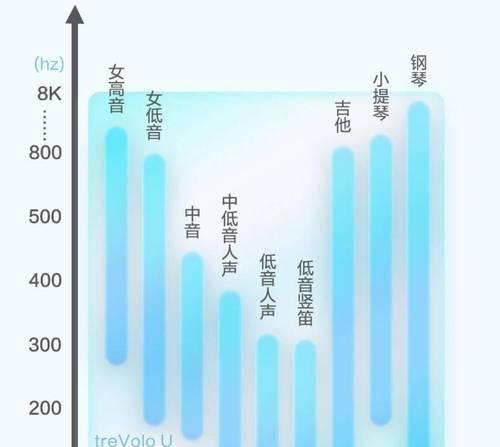
二、调整音频格式和播放器设置
2.1使用高质量音频格式
音频文件格式对音质有很大影响,应尽量使用高质量的音频文件格式。
在音乐播放器中选择FLAC、WAV等无损音频格式。
确保音频文件本身质量良好,避免使用低比特率的压缩音频。
2.2调整播放器的音效设置
不同的音乐播放器有不同的音效设置,通过合理调整可以改善声音尖锐的问题。
在播放器的设置中找到音效或均衡器选项。
调整预设音效或手动调整均衡器,降低高频部分,增强中低频。

三、物理调整和硬件检查
3.1检查扬声器连接
确保扬声器连接正确且接触良好,避免物理损伤或接触不良造成的音质问题。
检查扬声器与电脑的连接线是否牢固。
确认音频输出接口无损坏,必要时更换线缆或接口。
3.2调整扬声器位置和角度
物理位置和角度对声音传达有很大影响,合理放置扬声器可以改善音质。
将扬声器放置在电脑屏幕两侧,保持与听者等高。
调整扬声器面对听者的角度,使声波直射耳朵。
3.3降低环境噪音
环境噪音也会干扰听觉体验,尽量在安静的环境中使用电脑。
关闭或远离风扇、空调等可能产生噪音的设备。
使用耳机或耳塞以隔绝外界噪音。

四、使用音频处理软件
4.1降噪软件
如果上述方法都不能解决问题,可以考虑使用音频处理软件进行降噪。
使用专业的音频处理软件,如Audacity。
导入音频文件,利用软件中的降噪功能处理尖锐声音。
4.2音频增强器
音频增强器软件能够对音质进行优化,改善尖锐声的问题。
下载并安装音频增强器软件,常见的如EqualizerAPO。
根据软件提示进行音效调节,减少高频干扰。
五、常见问题和故障排除
5.1音频驱动不兼容
若更新驱动程序后问题依旧,可能是驱动不兼容引起的。
访问声卡制造商官网,下载并安装官方提供的驱动。
尝试安装不同版本的驱动程序,找到最适合您电脑的版本。
5.2扬声器硬件故障
如果扬声器硬件存在故障,可能需要维修或更换。
对于内置扬声器,可以尝试恢复系统或联系厂商技术支持。
对于外置扬声器,检查扬声器电源和线缆,必要时送修或更换。
5.3系统声音设置问题
在控制面板中检查系统声音设置,确保没有开启任何可能影响音质的功能选项。
尝试将系统声音设置恢复到默认状态,看是否能解决问题。
通过上述的全面检查和调整,您应该能找到解决电脑外放声音尖锐问题的方法。综合以上,我们可以得出结论:调整电脑外放声音尖锐的问题需要从软件和硬件两方面入手。软件方面,更新驱动、调整均衡器、优化音频格式和播放器设置;硬件方面,检查连接、调整扬声器位置和角度、使用降噪软件。通过这些方法,可以大大改善音质,提升音频播放的体验。
版权声明:本文内容由互联网用户自发贡献,该文观点仅代表作者本人。本站仅提供信息存储空间服务,不拥有所有权,不承担相关法律责任。如发现本站有涉嫌抄袭侵权/违法违规的内容, 请发送邮件至 3561739510@qq.com 举报,一经查实,本站将立刻删除。!
本文链接:https://www.lw1166.cn/article-9777-1.html







